跟我一起,穿越时间!
这篇文章是关于IBM ThinkPad系统恢复光盘的使用体验。照片均为本人实物拍摄记录。
对于接触电脑较早的朋友来说,你一定不会忘记笔记本电脑随机附赠的系统恢复光盘,现在也许很多人认为光盘可有可无,不过在二十年前,一旦笔记本电脑的软件或操作系统出现问题,电脑修复又很麻烦之时,恢复光盘就可以派上用场了。
很多人都没有实际使用过IBM ThinkPad的系统恢复光盘,本文的体验过程也是一波三折。因为恢复光盘是限定电脑型号的,型号不对光盘中的恢复程序便不会启动,我们从开机开始。
1、将IBM ThinkPad 的恢复光盘插入光驱,启动笔记本电脑
我们能够看到的第一张图片便是“IBM ThinkPad”这两个单词,他们位于屏幕的左上角,这种提示贯穿了90年代末期IBM生产的各型号的笔记本电脑中。
2、恢复程序继续加载
IBM IDE CD-ROM Driver Version 3.11这是恢复光盘在加载光驱驱动,由于恢复环境基于DOS,而DOS下通过光驱读取光盘文件是必须要单独驱动的。
Driver was installed successfully.驱动成功完成安装。
3、语言选项菜单出现了
电脑从上到下我们可以看到10种语言选项。
这里采用的是十六进制计数,第一项为英文,其后依次是芬兰语、意大利语、挪威语、荷兰语、西班牙语、丹麦语、德语、瑞典语、法语,相信大多数人都不认识这些语言,在这里通过按键盘上的数字键可以进行选择,他们影响的只是安装过程中的提示语言,并不影响最终恢复的操作系统的语言。
4、恢复提示信息
这里是两屏幕恢复前的提示信息,Recovery Information,默认情况下我们都是使用笔记本电脑内置的光驱进行恢复,所以这里可以直接按回车键继续。
5、备份重要数据
恢复操作系统会格式化硬盘,所以进行之前一定要将重要的数据备份好。
6、是否要继续操作?
1)Do Not Continue with Recovery,Exit to DOS
2)Continue with Recovery
[1,2]?_
屏幕上的提示简洁易懂,按数字键“2”继续
7、是否要继续操作?第二次警告
1)Do Not Continue with Recovery,Exit to DOS
2)Use Existing Partitioning and Format C: Drive Only
3)Factory Default Partitioning and Format All Drives
[1,2,3]?_
这是第二次警告,同时伴有恢复选项,如果这个时候放弃,我们仍然可以退回DOS中,如果选择第二项,恢复程序将保留现有硬盘分区,只格式化C盘;如果选择第三项,恢复程序将按照出厂模式重新分区并格式化C盘。
这里我选择的是完全恢复出厂模式。
8、计算机重新启动了
当我们在上一步中确认选项后,IBM ThinkPad 会重新启动,看屏幕左下角的ThinkPad经典商标。
9、格式化硬盘
硬盘格式化操作在重启后自动进行。
Formatting 2047.46M
100 percent completed.
Formatting 1051.20M
_99 percent completed.
这时硬盘之中的两个分区,无论有多少个分区,各个分区都会依次进行格式化
10、重启进入恢复程序
如果硬盘格式化没有错误,ThinkPad会再次重启,进入图形化恢复界面
这里一共有12种语言,第二行第一个就是英文了,通过移动鼠标,屏幕上的小红点指示也会随着移动,单击鼠标即可进行选择。
11、恢复提示信息
License Agreemet 这里是一些版权提示信息,恢复光盘只能用来为用户购买的计算机恢复系统,其他用途都是被禁止的。
12、恢复光驱选项
CD-ROM Access Method,这里是告诉恢复程序要从哪里读取恢复光盘,默认就是笔记本电脑的内置光驱了。
13、是否继续操作?第三次警告
**Warning**这里可以说是第三次警告了。All data on hard drive will be destroyed.硬盘驱动器中的所有数据都将被摧毁!而且恢复过程可能长达两个小时,这时如果选择放弃,那么恢复程序不会对硬盘进行任何更改,点击“Next”之后就没有反悔的机会了。
14、恢复进程开始
CD-ROM Recovery In Progress
这个画面应该是静止的,但是实际上ThinkPad的光驱和硬盘都会有读取写入操作
如果IBM在设计时加上进度指示就方便多了
15、错误!
俗话说“行百里者半九十”,在长达2个小时的恢复过程中,任何问题都将导致恢复进程失败。
CDR101:Not ready reading drive Z
Abort,Retry,Fail?
屏幕左上角出现提示,数据读取失败,可能都原因现在已经记不清楚了,应该是版本不对应造成的。
如果看到了这个错误,那就意味着恢复进程失败了
16、Error
上一屏幕中的错误是无法解决的,当我们选择放弃后,恢复程序也会给出一行提示:
Error(Error while unpacking compressed image)
意思是在解压缩文件时发生错误
17、这时候只能承认失败了!
18、等等
不要以为这样就结束了,这可难不倒我呀!
19、再次尝试了一遍,最终成功!
Your system has been successfully recovered!
花费的时间可是实实在在的2个小时!
20、Windows 95启动
恢复成功后ThinkPad会再次重新启动,这时就可以看到蓝天白云了
好了,这篇文章就写到这里。
个人观点保留,禁止任何未经授权的非本人账户复制文章在其他平台发布。
点击我的专栏可以查阅更多文章,穿越时间,下次再见!
电脑

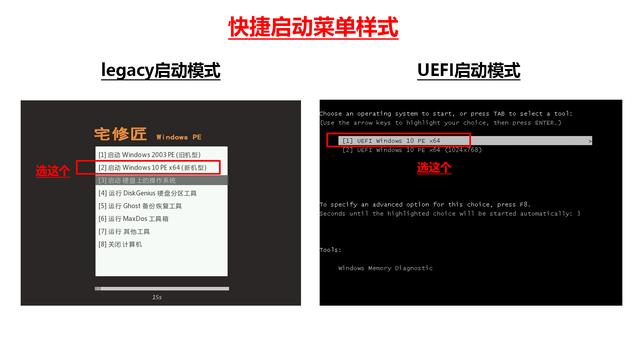


![RedHat服务器上[Errno 5] OSError: [Errno 2]的解决方法](https://img.pc-daily.com/uploads/allimg/4752/11135115c-0-lp.png)

